Как в твиттере изменить язык: проверенные способы решения проблемы
Содержание:
На телефоне
С компьютерной версией ютуба все достаточно просто. Теперь разберемся, как поменять язык на ютубе с английского на русский через приложение для телефона. А сделать это можно будет следующим образом:
Через приложение
- Нужно пояснить, что в самом мобильном приложении YouTube не существует такого пункта, как настройка языка. Если у вас программа функционирует на английском языке, то, скорее всего, и ваше устройство работает на данном языке.
Поэтому, нужно будет изменить язык вашего устройства в специальном пункте настроек. Как видно на скриншоте ниже, в данный момент приложение ютуб работает на английском языке.
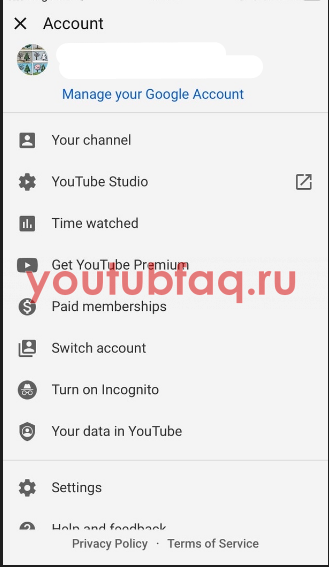
- Для начала вам необходимо будет открыть настройки на вашем устройстве. После чего, находите графу «General» и жмете по ней один раз.
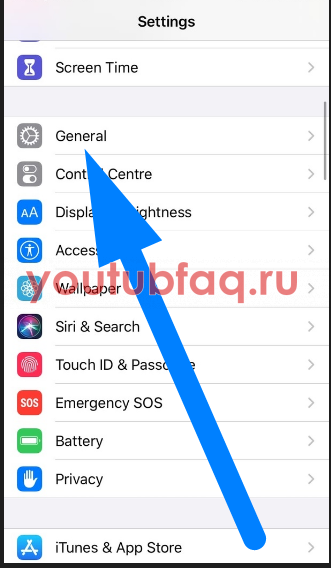
- Вас перебросит на новую страницу, где необходимо будет найти раздел «Language&Region» и нажать по нему.
- Следующее, что вам понадобится сделать – нажать по первой строке на открывшейся странице. Кликайте прямо по строчке «Iphone Language».
- Как вы это сделаете, перед вами откроется продолжительный список с самыми разнообразными языками мира. Находите там пункт «Русский» и щелкаете прямо по нему.
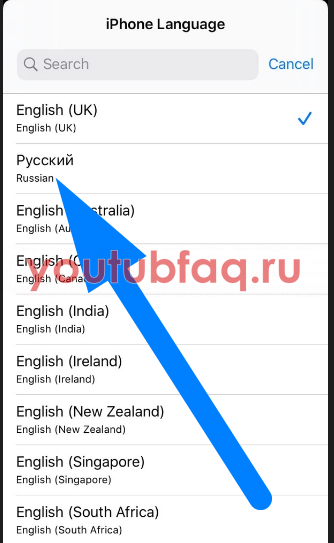
- Готово. Если вы все сделали согласно инструкции выше, то у вас изменится язык вашего мобильного устройства. И теперь, если вы зайдете в приложение YouTube, то сможете заметить, что оно работает на русском языке.

Через браузер
Способ выше сможет помочь тем, кто пользуется специальной мобильной программой YouTube. Для тех, кто пользуется ютубом через браузер, может помочь и другой способ. Чтобы поменять язык на ютубе с английского на русский через браузер, необходимо будет выполнить такой ряд действий:
- В своем браузере переходите на официальную страницу YouTube. Производите авторизацию в аккаунте. После чего, жмете по фотографии профиля, расположенной в правой верхней части экрана.
- Вылезет небольшое окно, в котором нужно будет щелкнуть по значку в виде шестеренки.
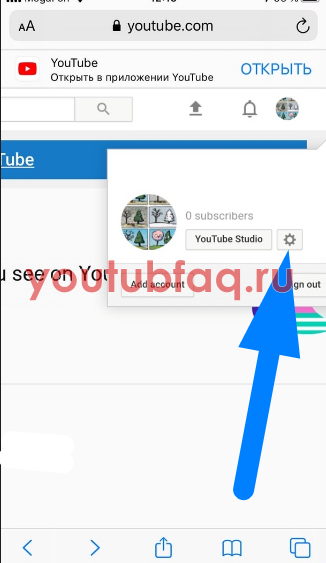
- Вас перекинет на другую страницу. Нужно будет пролистнуть страницу в самый низ, ведь именно там и будет располагаться нужный нам пункт. Находите раздел «Language:…», где «…» — действующий язык в ютубе. Жмите прямо по данному разделу.
- После этого, появится раздел с множеством языков. Находите строку «Русский» и жмете прямо по ней.
- Вот и все. После того, как вы закончите выполнять вышеперечисленные действия, ютуб перезагрузится и начнет свою работу уже на русском языке.

Как вы смогли заметить, процесс изменения языка на ютубе с английского на русский нельзя назвать слишком сложным. Вам достаточно лишь следовать той последовательности действий, что я представил в своей инструкции выше, а так же необходимо будет правильно подобрать способ для вашего устройства.
Как изменить язык в Twitter
Процесс изменения языка отличается в зависимости от используемой версии социальной сети. Есть две версии: обычная, которая открывается пользователями ПК в браузере, и приложение для iOS и Android. Логика взаимодействия с элементами управления везде одинакова, но интерфейс отличается.
Вариант 1: Версия для браузеров
Если вы пользуетесь версией для ПК, то изменить язык интерфейса можно по следующей инструкции:
- Находясь на главной странице социальной сети, кликните по миниатюре вашей главной фотографии в нижней левой части экрана.

Из контекстного меню переключитесь к разделу «Settings and privacy». Название пункта может быть другим в зависимости от языка интерфейса. Для лучшего понимания расположение данного пункта отмечено на скриншоте. Однако его расположение не всегда будет соответствовать тому, что обозначено на скриншоте.

В блоке «Account» найдите строку «Language». Кликните по тому языку, который указан.

Откроется контекстное меню, из которого требуется выбрать нужный язык.
Сохраните настройки, воспользовавшись кнопкой «Save changes».

Для подтверждения изменений в настройках у вас могут запросить ввод пароля от аккаунта. Введите его и нажмите «Save changes».
Языковые настройки были успешно применены для вашего аккаунта.
Вариант 2: Мобильная версия
На мобильной версии язык, чаще всего, определяется корректно. Если он определился некорректно, то изменить его можно только, если сменить страну и добавив соответствующий язык в настройки предпочитаемых.
- Выполните авторизацию в своем аккаунте Twitter через мобильное приложение.
- В верхней левой части нажмите по иконке настроек, которая изображена в виде трех линий. Из появившегося меню перейдите в «Настройки и конфиденциальность».

Переключитесь к разделу «Учетная запись».
В блоке «Данные и права доступа» нажмите по «Страна». Из выпавшего списка выберите страну вашего нахождения или страну, чей язык вы хотите использовать в качестве основного.

Дополнительно можно настроить языки, на основании которых будут делаться рекомендации:
- Откройте «Настройки и конфиденциальность». Здесь переключитесь к «Настройки контента».
- В блоке «Языки» нажмите «Рекомендации».
- Добавьте дополнительные языки, которыми владеете или отключите те, которые не знаете/знаете плохо.
- Нажмите «Готово» для сохранения и применения настроек.
Смена языка в Twitter – это простая процедура. Единственная сложность может быть в поиске названия нужных элементов на незнакомом языке. К счастью, в большинстве редакциях социальной сети расположение элементов управления примерно одинаково.
Как зарегистроваться
Перед вами появиться интерефейс регистрации, что бы ее пройти нужно заполнить все поля.
В поле Full name вводим свое полное имя, или проще говоря свое имя и фамилию. Можно ограничиться только вводом имени. Full name будет использоваться только в вашем профиле.
Username (логин). Используется при входе в twitter , а также это ваш никнейм, который будут видеть другие пользователи.
Если набранный вами никнейм не занят, то вы увидите следующее сообщение
А если его уже кто-то использует, то вас об этом предупредят:
Password (пароль). Используется при входе в twitter и защищает ваш аккаунт. Рекомендуется в пароле использовать и буквы и цифры, чтобы эффективней защитить вашу учетную запись. Если вы введете надежный пароль, система вам сообщит об этом следующим индикатором:
Но лучше если Twitter сообщит что у вас очень сложный и значит очень надежный пароль:
Если же пароль будет не достаточно надежен, то вы увидите:
И если пароль короткий, то вы увидите:
И не придумывайте слишком очевидные пароли, Twitter их тоже распознает:
Terms of Service — условия предоставления услуг. Если есть желание и знание английского, а также свободное время, можете прочесть, в противном случае пропускайте.
И что бы закончить регистрацию остается нажать Create my account:
Вас попросят подтвердить, что вы не робот, для этого потребуется ввести буквы с картинки.
Затем вам предложат выбрать пользователей по интересам, но мы рекомендуем пропустить этот шаг. Но если вам интересны англоговорящими люди, то среди предложенных категорий вы сможете выбрать понравившихся. Нажимаем далее:
Итак, поздравляем, вы успешно стали новым Twitter пользователем!
Что такое — регистрация и настройка твиттер на русском языке

Привет мои дорогие и уважаемые читатели. В этой статье я вам расскажу, что такое Твиттер () и чем данный сервис будет полезен вашему проекту.
Учитывая тот факт, что теперь твиттер стал на русском языке, с ним стало работать намного проще и удобней.
Вся дальнейшая работа будет осуществляться только с поддержкой русского интерфейса.
План статьи будет следующим:
- Что такое Твиттер;
- Как пройти регистрацию;
- Настройка русского твиттера (изменение фона, стиля, профиля);
- по работе с социальной сетью.
Кнопку «твитнуть» можно заметить практически на всех сайтах, для того чтобы посетители смогли поделиться интересной информацией, не прибегая к использованию копирования текста.
Общее понятие
Твиттер — это сервис для обмена короткими сообщениями. Другими словами это микро социальная сеть, у которой нет всем надоевшей рекламы, приложений, онлайн игр и прочего мусора.
В твиттере общение происходит с помощью коротких сообщений длиной в 140 символов. Казалось бы, этого очень мало и как можно поделиться информацией в таком маленьком тексте.
Однако как показывает практика, люди научились выражать свои мысли более сжато и лаконично, а если есть необходимость рассказать о каком-то материале, тогда можно вставить ссылку в сообщение. Именно поэтому данный сервис стал популярен, как социальная сеть по распространению новостей.
Появился не так давно в 2006 году. Через год он уже вышел на огромную популярность. Его используют в качестве ведения микроблогов для мобильных телефонов.
Поэтому и установлено ограничение на 140 символов в расчете на смс, где сообщение составляет 160 символов (20 символов отводится для имени).
Давайте разберем пример, как происходит там общение. Например, у вас есть друг, и вы подписались на его ленту (нажали в его микроблоге кнопку «Читать»). Тогда если этот человек напишет любое сообщение, в вашей ленте оно сразу появится, и вы будите в курсе его событий.
Аналогично нужно сделать и ему, тоже подписаться на вашу ленту сообщений, чтобы они приходили и к нему после вашей публикации.
Таким образом, вы можете делиться в микросообщениях ссылкой на вашу статью, что в свою очередь будет влиять на динамику роста посещаемости и увеличения числа новых подписчиков и заработка.
Как пройти регистрацию в твиттер на русском языке
Не стоит объяснять, что обзавестись собственным микроблогом в твиттер должен каждый пользователь сети интернет. Во всяком случае, хуже от этого вам точно не будет.
Первым делом пройдите простую русскоязычную регистрацию. Для этого перейдите на сервис и выберете в правом верхнем углу из раскрывающегося списка русский язык.
Теперь можно приступит к регистрации, для этого нажмите на кнопку «Регистрация».
После чего появится окно, где вам предстоит заполнить простые регистрационные данные о себе. Внизу нажимаете кнопку «Создать учетную запись».
Посмотреть, как будет отображаться лента сообщений, выбрать фон и стиль микроблога, а также заполнить несколько строк о себе и вставить фотографию.
Настройка русского Твиттера (фон, стиль, профиль)
Теперь я вам расскажу несколько важных моментов, которые будет полезно знать на начальном этапе ведения собственного микроблога.
Если посмотреть на свою страничку вверху слева, вы увидите следующую картину.
ТВИТ (listed) — эта цифра показывает, сколько вами было опубликовано сообщений в твиттер. Если нажать на эту ссылку вы попадете на страничку, где будут показаны все ваши ТВИТЫ.
ЧИТАЕМЫХ (following) — это число показывает количество людей, на которые подписаны вы. Нажмите на эту ссылку и посмотрите их ТВИТЫ.
Сейчас я вам расскажу, как подписаться на понравившийся ТВИТ блоггера, материал, которого вас заинтересовал. Для этого находим на сайте кнопку сервиса и кликаем на нее.
Далее вы попадете на персональную страничку владельца, на которой необходимо нажать на кнопку «Читать». В итоге она должна поменять свой статус на «Читаю».
Изначально у вас будет фон в стиле облаков, но большинство пользователей микроблога хотят немного выделяться и меняют его на другой.
Теперь давайте поменяем фон вашего твиттер аккаунта. Для этого нажмите в меню на «шестеренку» и выберете из выпадающего списка «Настройки».
Далее выбираем ссылку «Оформление» и перед нами открывается меню, в котором можно выбрать подходящий фон, а также сменить все стили оформления текста и шрифтов.
Для того, чтобы найти еще больше интересных тем оформления посетите сайт Themeleon из панели настроек оформления.
Теперь давайте перейдем к настройкам профиля. Для этого нажмите на ссылку «Профиль» и вам откроется окно, где можно будет изменить аватарку, изменить изображение шапки. Также можно поменять настройки, заполненные при регистрации аккаунта.
Добавление фотографии и информации о себе
Если вы не хотите оставаться инкогнито, то мы рекомендуем добавить дополнительная информацию или bio, а так же аватарку (графическое представление пользователя, то есть картинку). Bio и аватарка очень важны, так по ним вас будут узнавать другие пользователи. По статистике с пользователями у которых есть bio и аватрака общаются в 4 раза чаще.
Что бы все это добавить, перейдите в настройки профиля, нажав на треугольник рядом с вашим именем пользователя, а затем выбрав Settings:
Потом используйте вкладку Profile и вы на месте:
Picture – вы можете загрузить свою фотографию (аватар) или любую картинку, которая вам понравится, для этого нужно нажать на ссылку Change image. Если выбранная картинка не понравилась, и вы хотите поэксперементировать еще, то чтобы удалить картинку нужно нажать на ссылку Delete this image.
Name – ваше имя (и фамилия). Можете изменять эти данные, например написать имя транслитом.
Location – ваше местоположение. Чаще всего пользователи указывают тут свою страну и город.
Web – в этом поле вы можете ввести адрес своего сайта, блога и т.д.
Bio – короткий рассказ о себе. Чем увлекаетесь, что любите, во что играете и так далее.
И в конце, не забываем нажать Save, что бы сохранить изменения.
Что бы вернутсь на домашнюю страницу, вверху нижно нажать на ссылку Home. Такая же ссылка есть и на главной странице. Либо можно нажимать на логотип Twitter.
Первый твит
Ну что ж, настало время написать свое первое сообщение или Tweet. Так как Twitter — сервис микроблогов, то все сообщения ограниченны длиной в 140 символов. Но их может быть бесконечное количество. Рядом с кнопкой Tweet находиться счетчик, который показывает сколько у вас осталось символов.
Что бы вам было проще придумать о чем написать, создатели предлагают ответить на очень простой вопрос: What’s happening? (что сейчас происходит?), и записать ответ в форму под ним:
Затем нажимаем на кнопку Tweet и ваше сообщение моментально попадет в сеть, где его смогут прочитать другие пользователи.
Как изменить свой Twitter-дескриптор
Изменить свой дескриптор Twitter так же легко и быстро, как изменить отображаемое имя. Вы можете изменить свой дескриптор Twitter, используя как веб-браузер, так и приложение на смартфоне.
Измените свой Twitter-дескриптор с помощью веб-браузера
Чтобы изменить свое имя пользователя в Twitter в веб-браузере, выполните следующие действия.
- открыто и войдите в свою учетную запись.
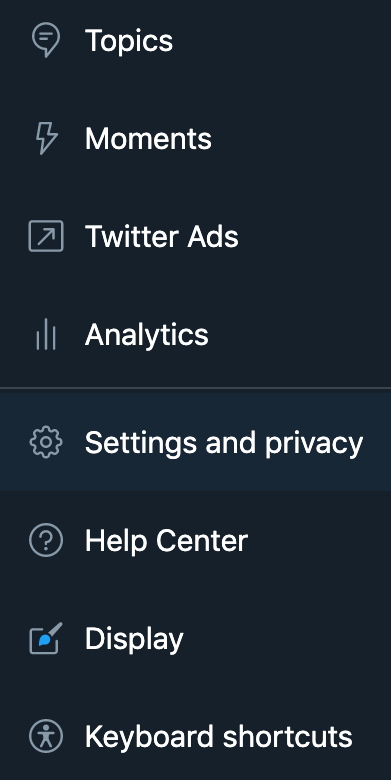
- В меню слева выберите Еще> Настройки и конфиденциальность.
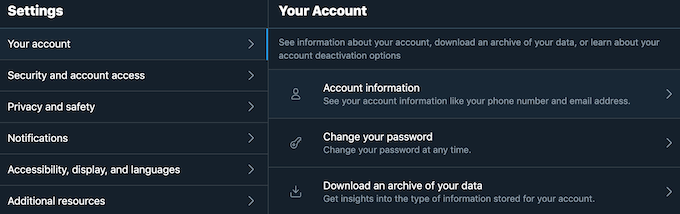
- Следуйте по пути Ваша учетная запись> Информация об учетной записи. Затем Twitter попросит вас подтвердить пароль, чтобы продолжить.
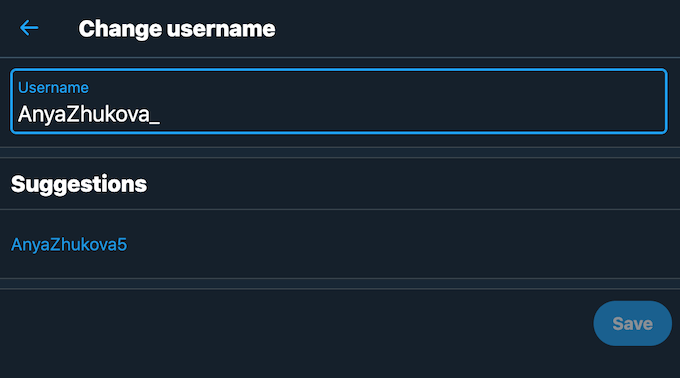
- Выберите Имя пользователя и введите новый дескриптор в поле.
- По завершении выберите Сохранить.
Измените свой Twitter-дескриптор с помощью мобильного приложения
Чтобы изменить свое имя пользователя в Twitter с помощью мобильного приложения, выполните следующие действия.
- Откройте приложение Twitter на своем смартфоне и войдите в свою учетную запись.
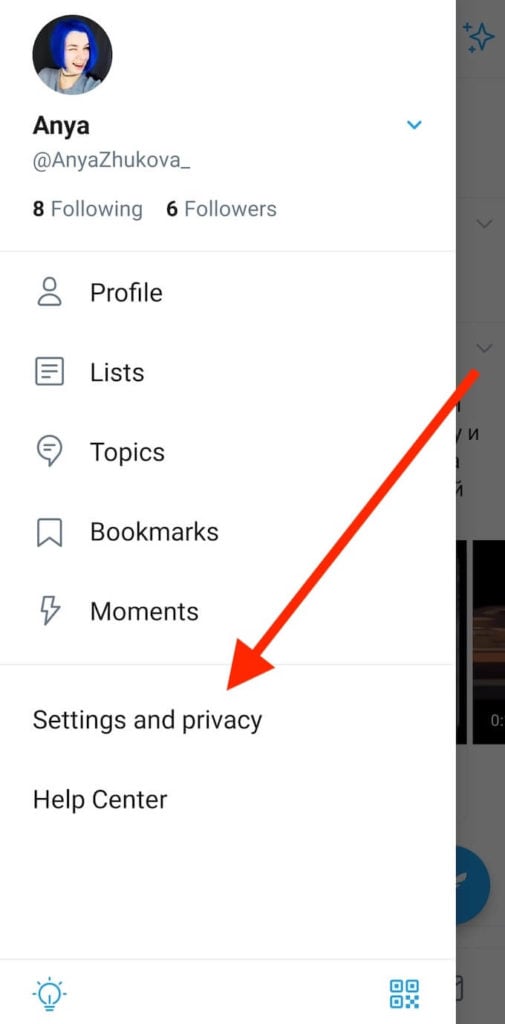
- Откройте меню и выберите Настройки и конфиденциальность.
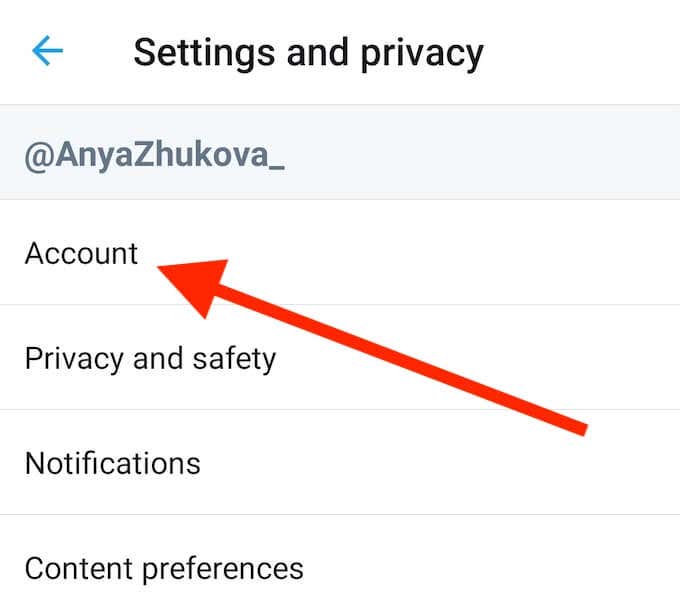
- На следующей странице выберите Аккаунт.
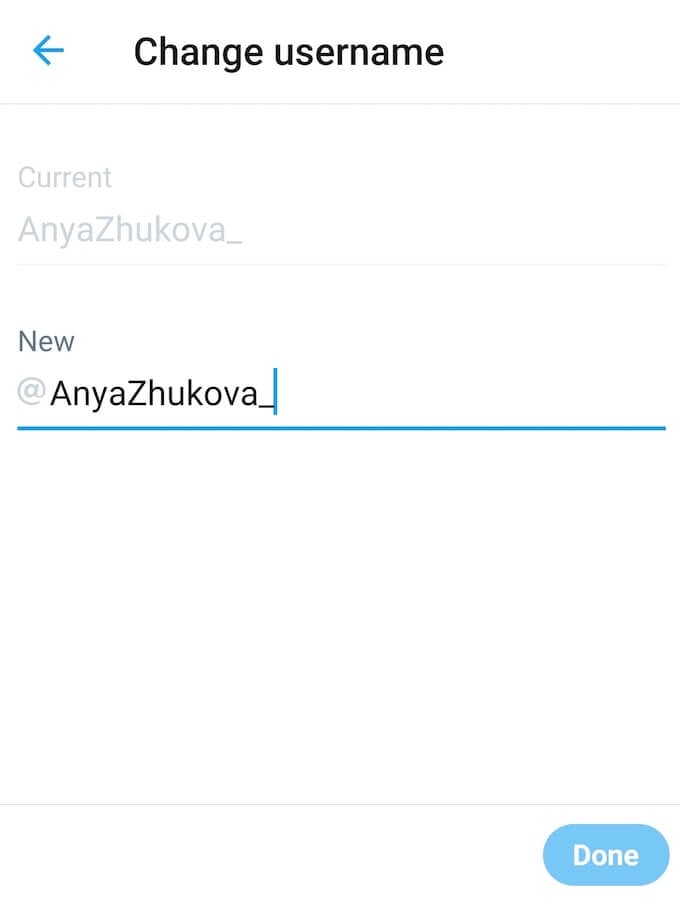
- Выберите Имя пользователя и введите новый дескриптор вместо текущего.
- Когда закончите, выберите Готово.
Хотя ваш дескриптор Twitter должен быть уникальным, он не обязательно должен быть версией вашего имени. Это может быть что угодно, от прозвища, которое у вас было в школе, до случайного набора цифр и символов.
Здесь следует помнить одну важную вещь: если у вас есть подтвержденная учетная запись в Twitter, изменение вашего дескриптора приведет к потере вашего значка подтверждения, и вам придется проходить процесс проверки заново.
